PS中操控变形的用法
1、打开PS软件,并在文件菜单里打开我们之间保存好和绳子图片。
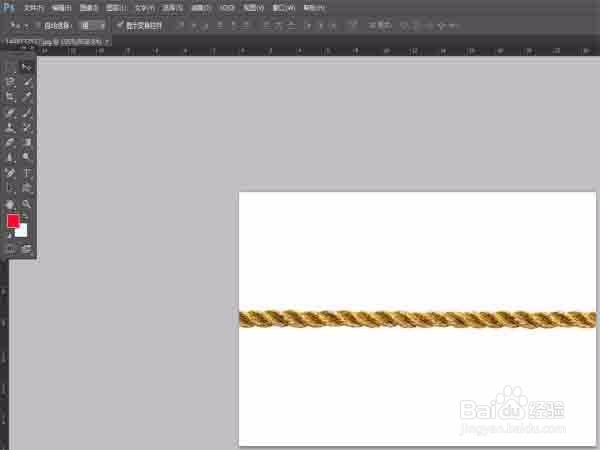
2、接下来在PS软件的工具栏里找到矩形框选工具,框选其中一段绳子。

3、接下来我们需要新建一个图层。具体做法是点击菜单栏里的图层,在其下拉菜单里找到新建图层点击确认。
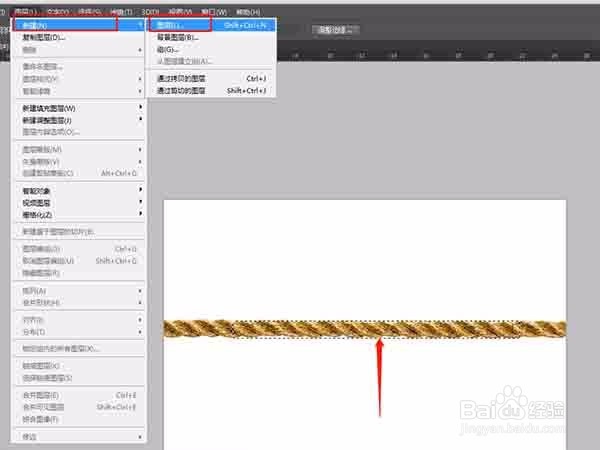
4、下一步也是在新建图层里找到通过拷贝的图层,把新建图层和拷贝的图层合并在一起。
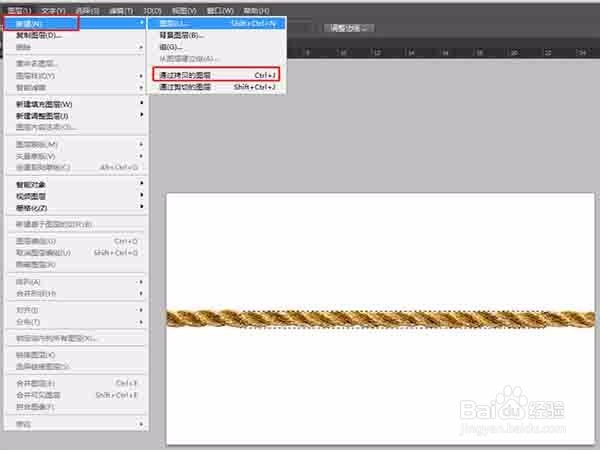
5、接下来我们在左侧工具栏找到自定义形状工具,点击后会在PS页面的上方看到形状两个字及后面框内的形状。这里我们找到心形的形状,点击选择它。
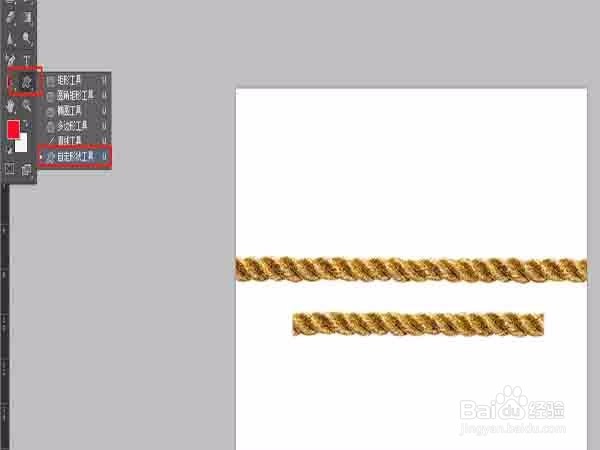
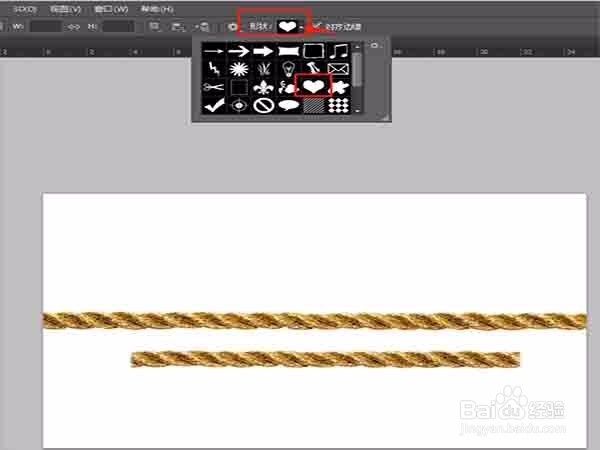
6、选择心形形状后,图上会出现一个红色心形,我们这里前景色用的是红色。这时我们需要把心形的图层放在图层1下面。这样有利于我们下面的操作。

7、接下来就需要用到操控变形了。在编辑栏的下拉菜单里找到操控变形命令,点击它,就可以看到截取的那段就可以随意变化扭动了。
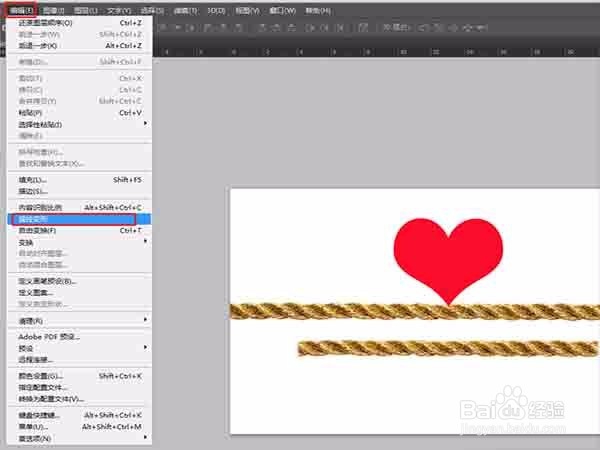
8、把截取的那段按照心形的形状围在一起,位置找不准,可以多增锚点扭动变形。最后做成和心形一样的形状,再把心形的图层删除掉。

9、这是做好的样子,操控变形是不是很神奇啊。喜欢的同学可以试试哦。

声明:本网站引用、摘录或转载内容仅供网站访问者交流或参考,不代表本站立场,如存在版权或非法内容,请联系站长删除,联系邮箱:site.kefu@qq.com。